كيفية إضافة أو حذف حسابات البريد الإلكتروني على iOS 11 من تطبيق البريد
أصبح iPhone قادرًا على فعل الكثير مع إضافات iOS 11 المذهلة. ومع ذلك ، بصرف النظر عن الميزات المهمة ، كما هو الحال دائمًا ، هناك تعديلات طفيفة تم إجراؤها على بعض الإعدادات. على غرار إعداد السطوع التلقائي وخيار Night Shift في مركز التحكم ، تم تغيير موضع إضافة حسابات البريد أو إزالتها من تطبيق Mail في iOS 11. ربما لاحظت الآن أن خيار إدارة حسابات البريد الإلكتروني لم يعد موجودًا ضمن Mail in إعدادات. في هذا البرنامج التعليمي ، سنساعدك في تحديد الخيار ونعلمك بكيفية إضافة أو حذف حسابات البريد الإلكتروني على iOS 11 من تطبيق Mail.
الشيء الوحيد الذي تغير في iOS 11 عن إصدارات iOS السابقة هو أنه تم نقل حسابات البريد إلى موقع مختلف ضمن الإعدادات. بمجرد الوصول إلى هناك ، تظل بقية عملية إضافة / حذف حساب البريد الإلكتروني كما هي. بحيث يتيح الحصول عليه.
إضافة أو حذف حسابات البريد الإلكتروني على iOS 11
1. افتح الإعدادات.
2. الآن ، بدلاً من الاختيار بريد انقر على الحسابات وكلمات المرور.
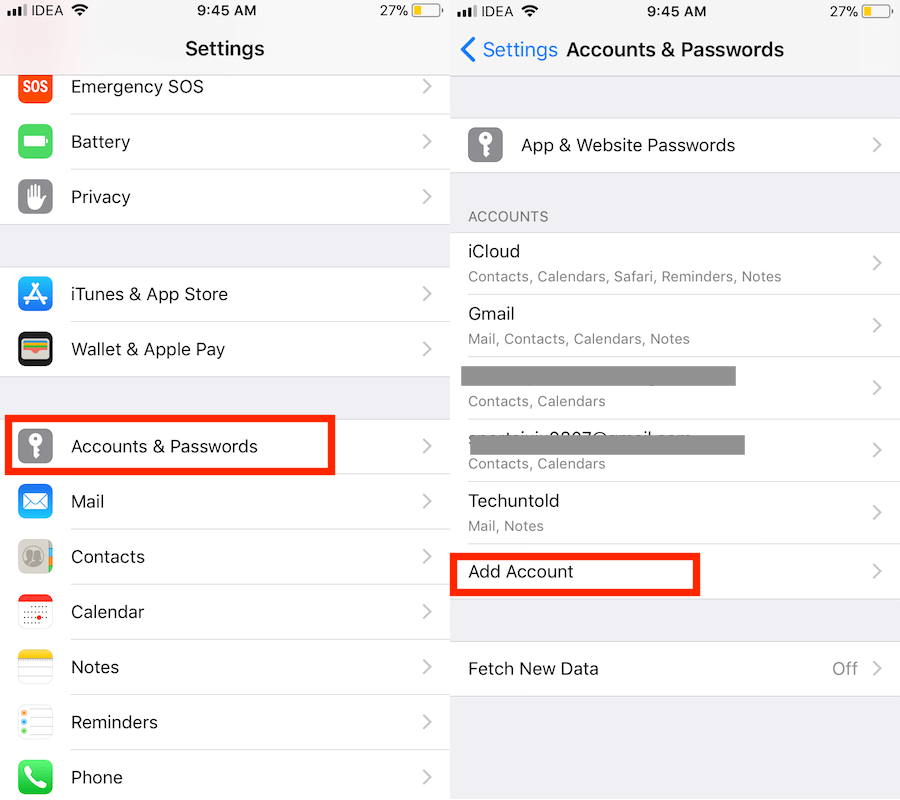
كما ذكرنا سابقًا ، من الآن فصاعدًا الإجراء هو نفسه.
3. في حسابات ، ستظهر جميع حسابات البريد الإلكتروني المضافة. لتوصيل حساب آخر بتطبيق Mail ، اضغط على إضافة حساب.
4. في الشاشة التالية ، حدد خدمة البريد الإلكتروني. في هذه الحالة ، أختار جوجل.
5. بعد ذلك ، أدخل معرف البريد الإلكتروني وكلمة المرور للحساب الذي ترغب في إضافته.
6. أخيرًا ، اضغط على حفظ في أعلى اليمين. مع هذا ، ستتم إضافة الحساب إلى تطبيق البريد.
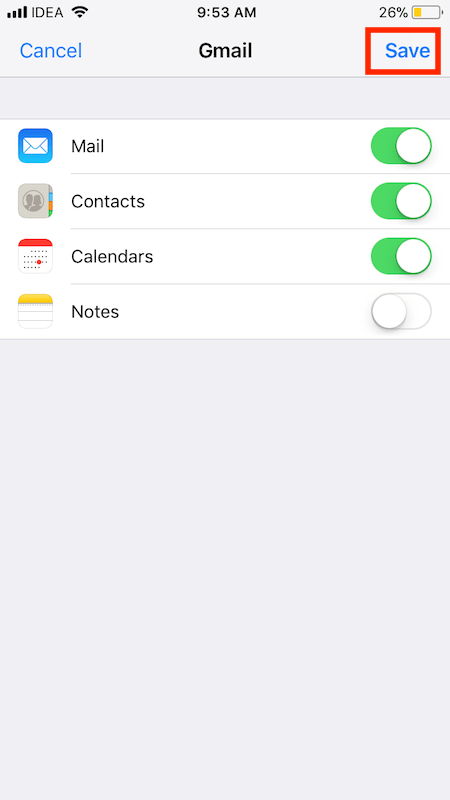
يمكنك تأكيد ذلك عن طريق فتح تطبيق Mail والبحث عن جميع ملفات صناديق البريد.
7. لإزالة حساب بريد إلكتروني ، انقر فوق الحساب المطلوب أسفل الحسابات وكلمات المرور.
8. انقر على حذف الحساب في الجزء السفلي وحدد حذف من اي فون الخاص بي للتأكيد.
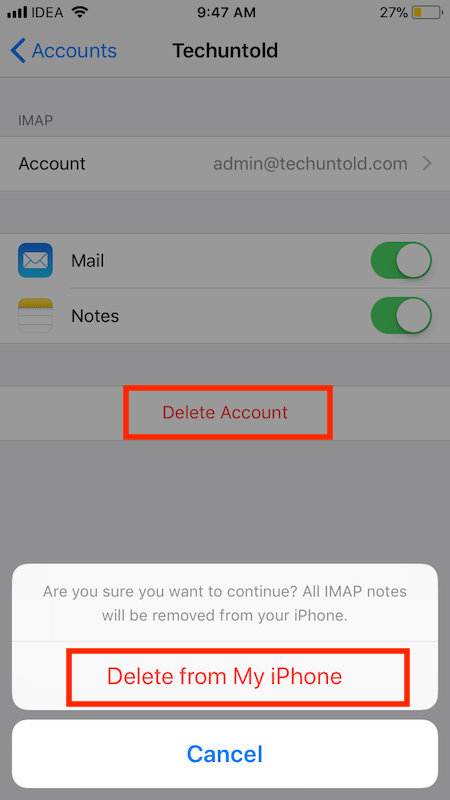
وبالمثل ، يمكنك إضافة أو حذف حسابات البريد الأخرى المطلوبة.
اقرأ أيضا: كيفية إرسال صور أو مقاطع فيديو متعددة بالبريد الإلكتروني (أكثر من 5) مرة واحدة من iPhone / iPad
نأمل أن تتمكن من العثور على خيار إدارة حسابات البريد الإلكتروني في iOS 11 على جهاز iPhone أو iPad. لا تنس مشاركة المقالة لإبلاغ مستخدمي iOS الآخرين بهذا التغيير الطفيف.
أحدث المقالات